帆软报表入门功能使用
制作报表前准备
1.安装数据库(我安装的是Oracle,可参照https://zhuanlan.zhihu.com/p/152206091)
2.安装帆软报表(我安装的是FineReport9.0版本,可在官网下载安装),安装后在官网获取免费激活码。
制作报表(本文以查询公司人员信息为例)
1、创建公司人员信息表employeeTest,创建完之后录入员工信息,表设置字段如下:
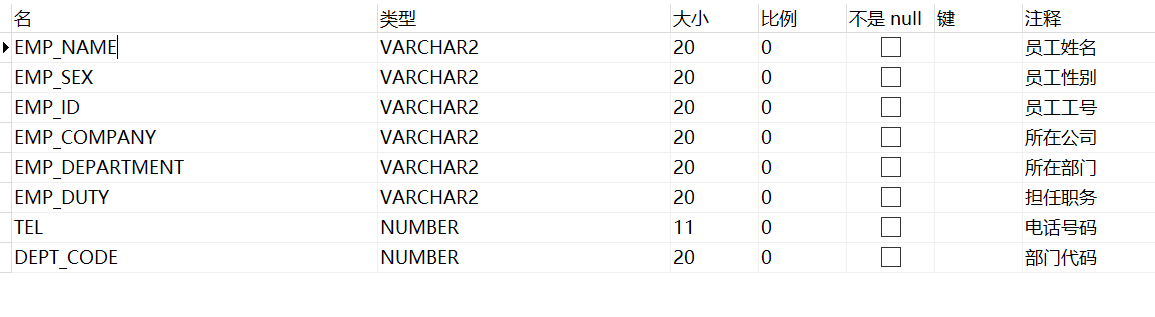
2、连接Oracle数据库
上方菜单栏服务器—》定义数据库连接
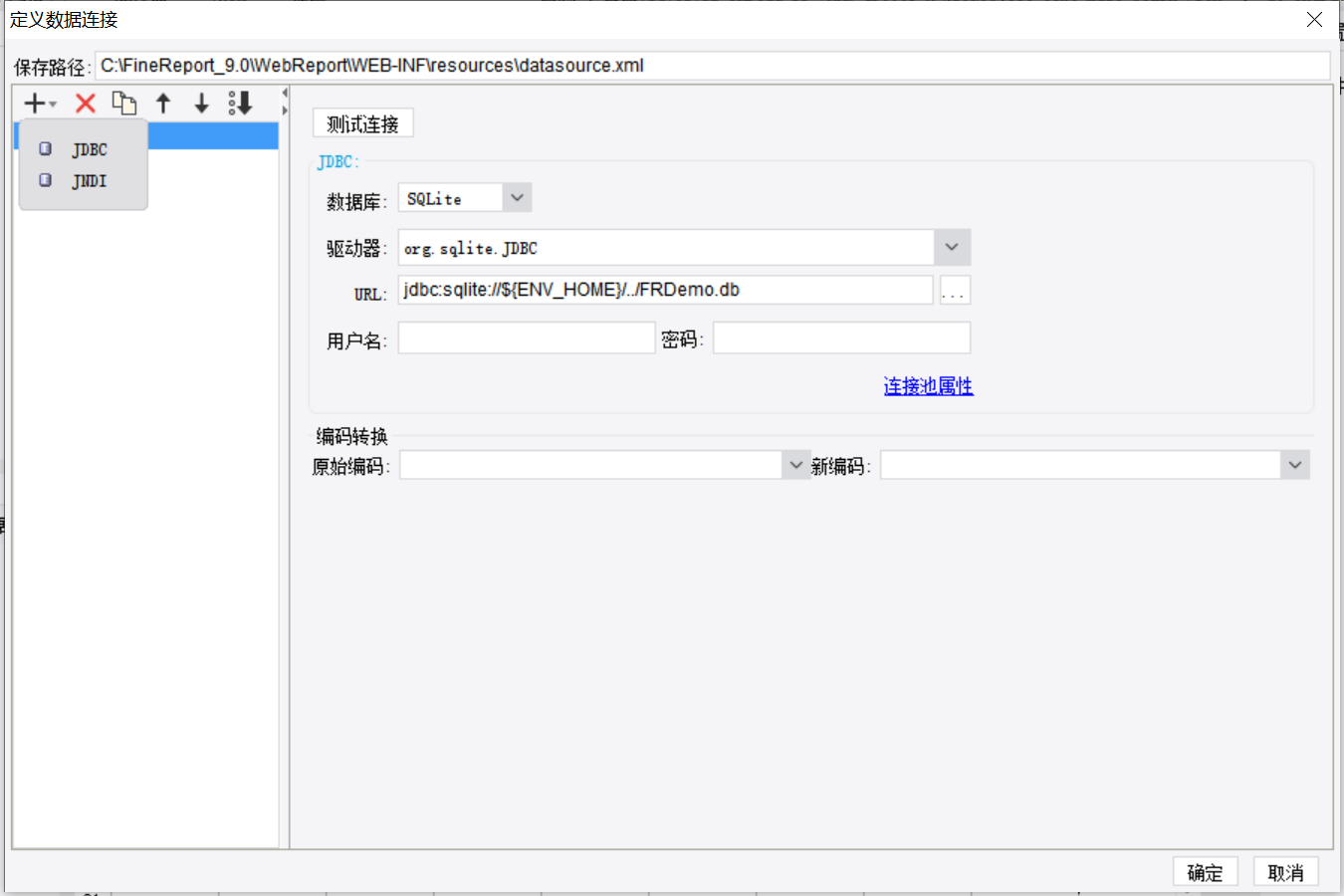
点击窗口上方菜单栏中的加号选择JDBC,鼠标双击新创建的JDBC可修改名字,数据库选取Oracle,驱动器和URL会自动获取,注意URL数据库名有的默认连接不上,把databaseName改为orcl,填写用户名和密码点击测试连接,连接成功点击确定即可。
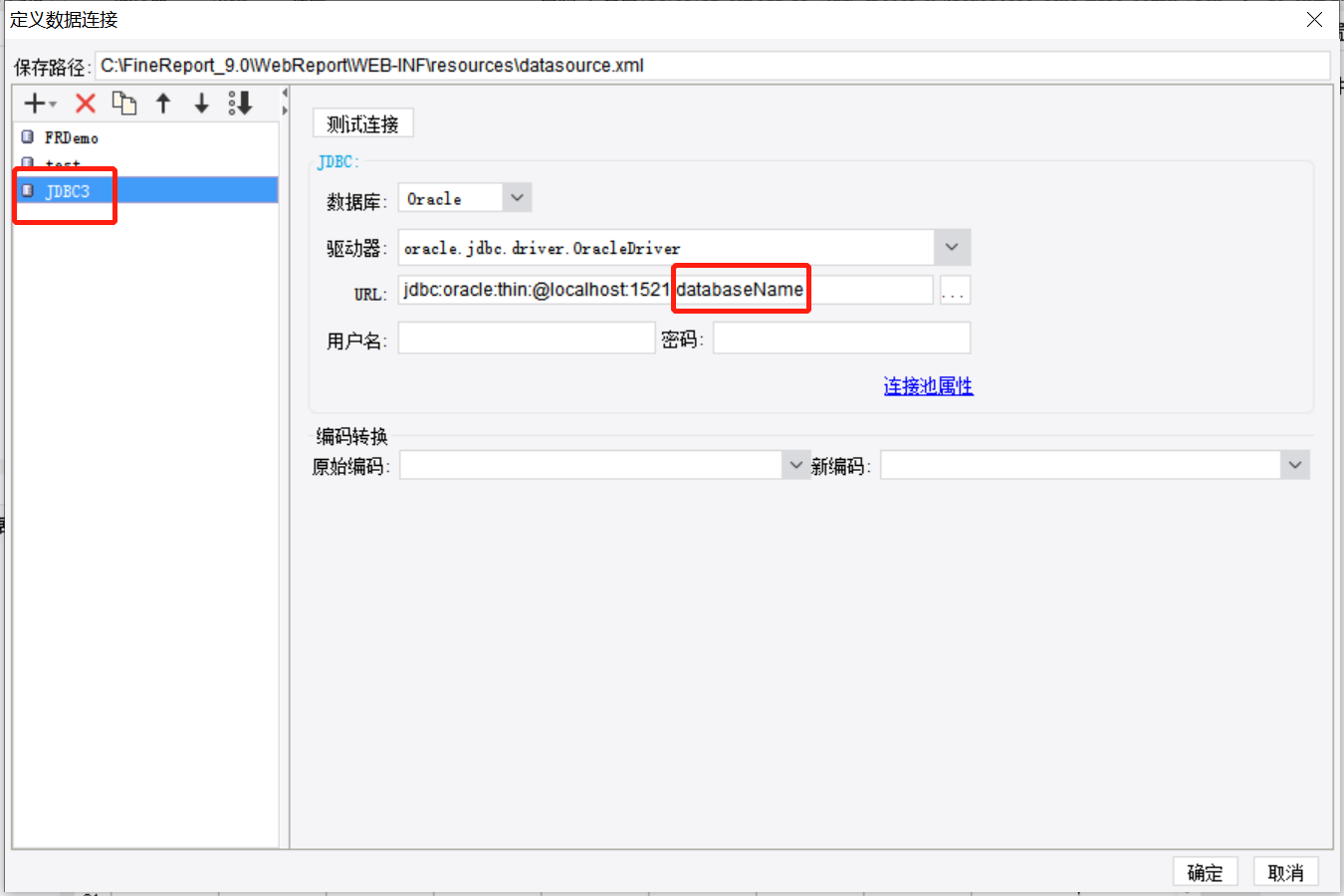
3、开始制作报表
点击上方菜单栏文件—》新建普通报表

左下放菜单栏点击模板数据集—》加号—》数据库查询
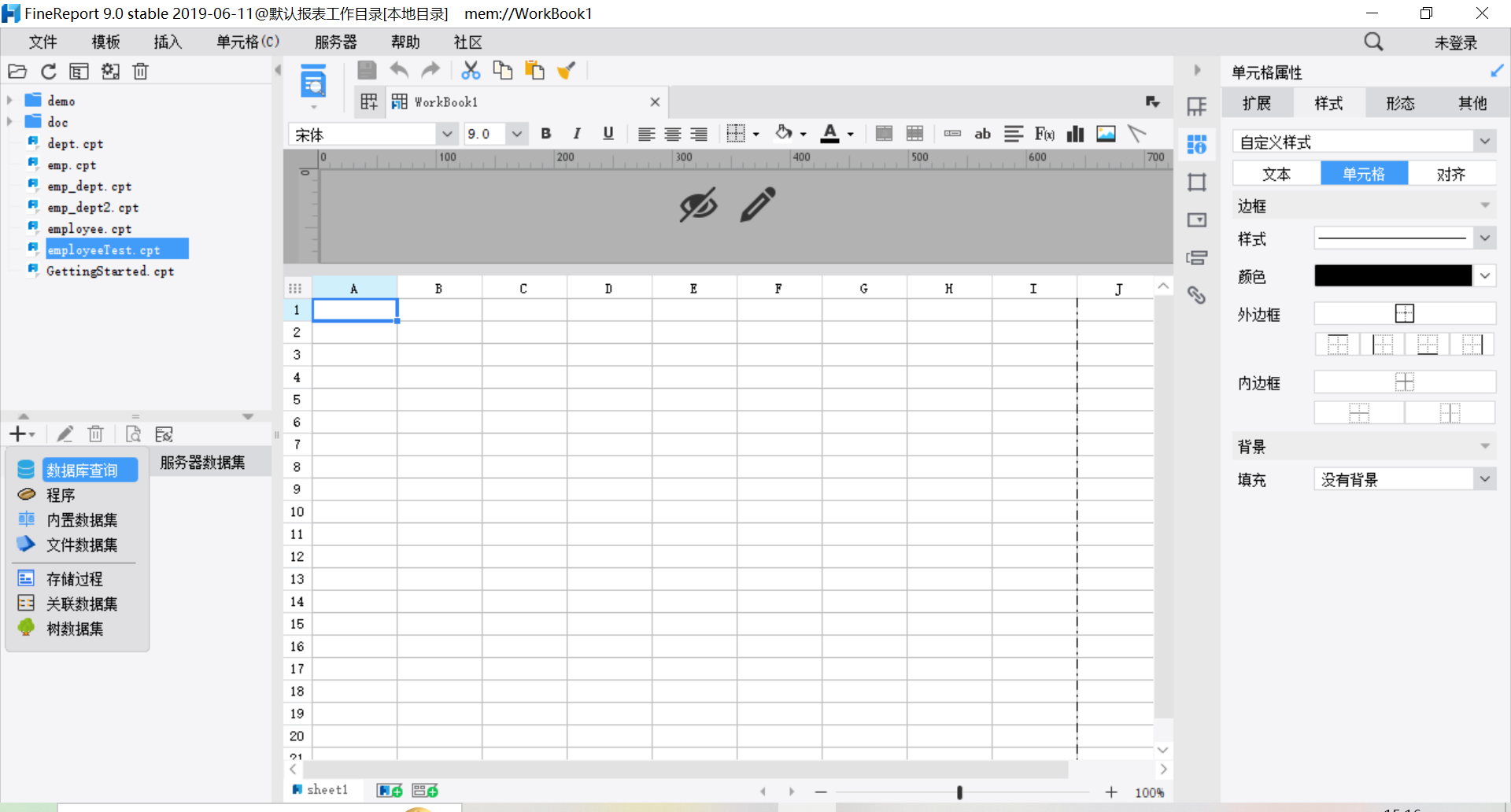
修改报表中数据库名字,填写查询的SQL语句,点击刷新按钮,点击确认。

点击上方菜单栏保存按钮,修改文件名(默认是WorkBook1),使用软件默认路径即可,点击保存。

将左边新建的数据库中的字段逐个拖到报表中并命名,选择上方菜单栏为报表设置合适的样式如图
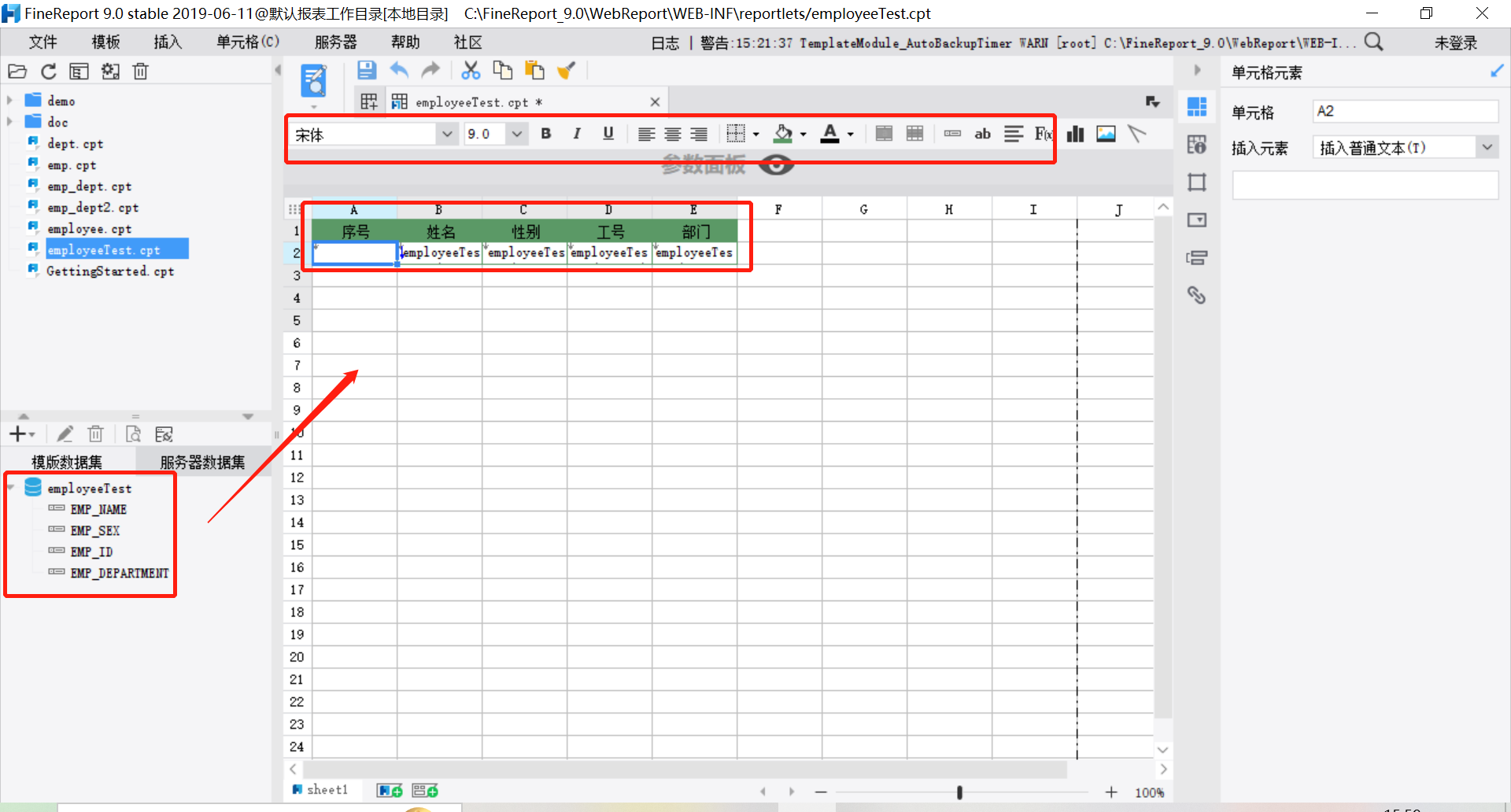
序号列使用公式实现,在序号下方一栏表格中填入“=”双击表格,弹出公式定义,在下方函数栏中选择其他函数—》双击SEQ—》检查合法性—》确定。
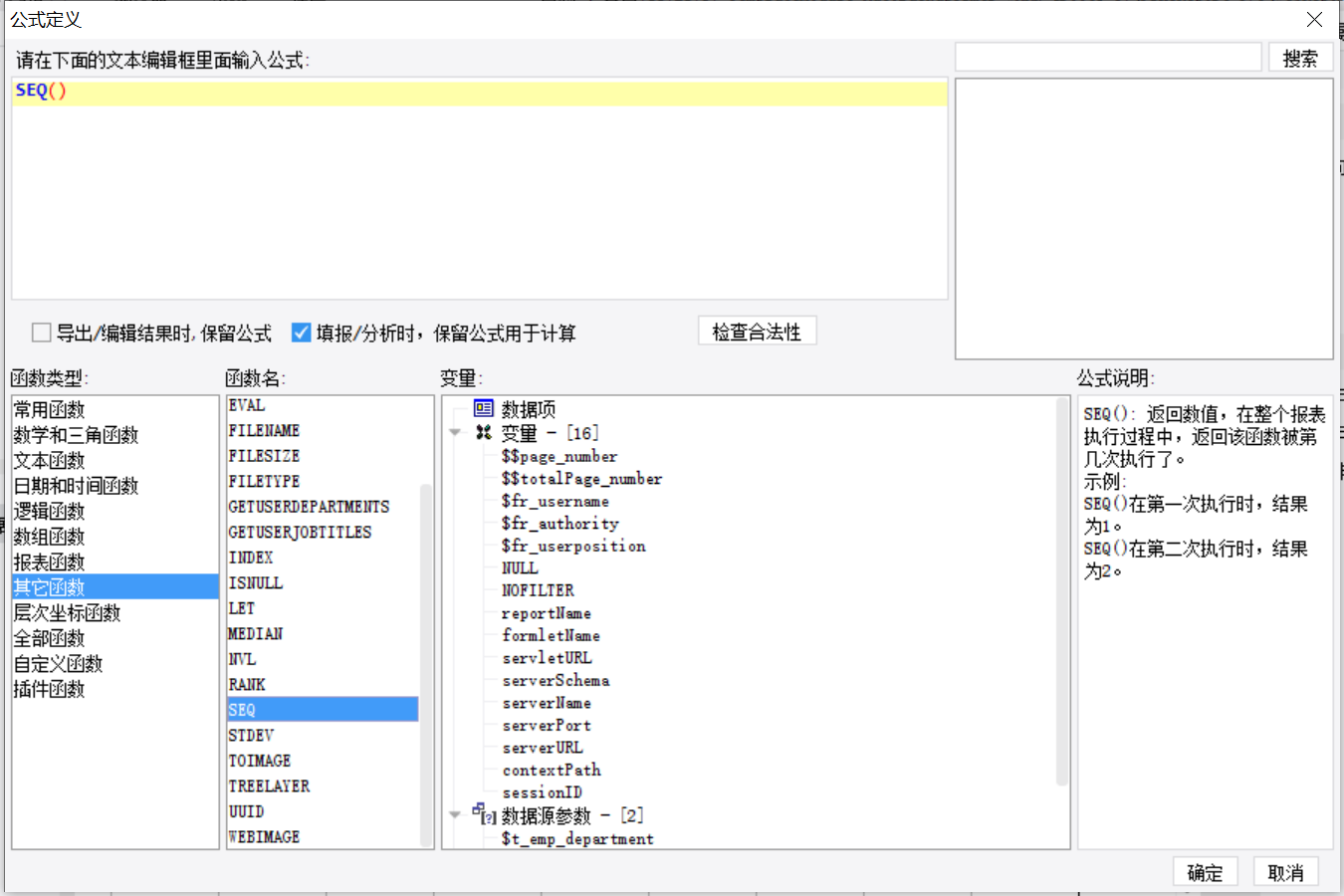
选中序号表格—》单元格属性—》扩展—》扩展方向选择纵向—》左父格选择自定义—》序号向姓名看齐,填写姓名字段所在表格方位(B2)。

点击参数面板中的小眼睛,显示参数面板,点击笔进行参数编辑。
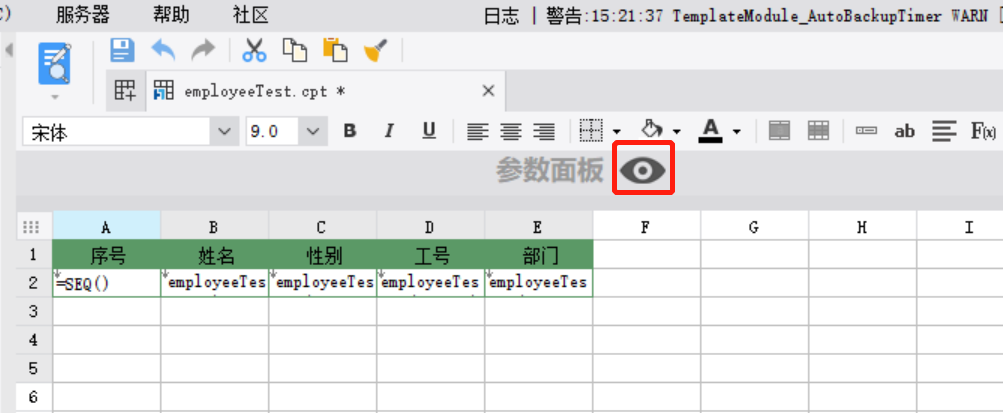
在参数面板中添加参数
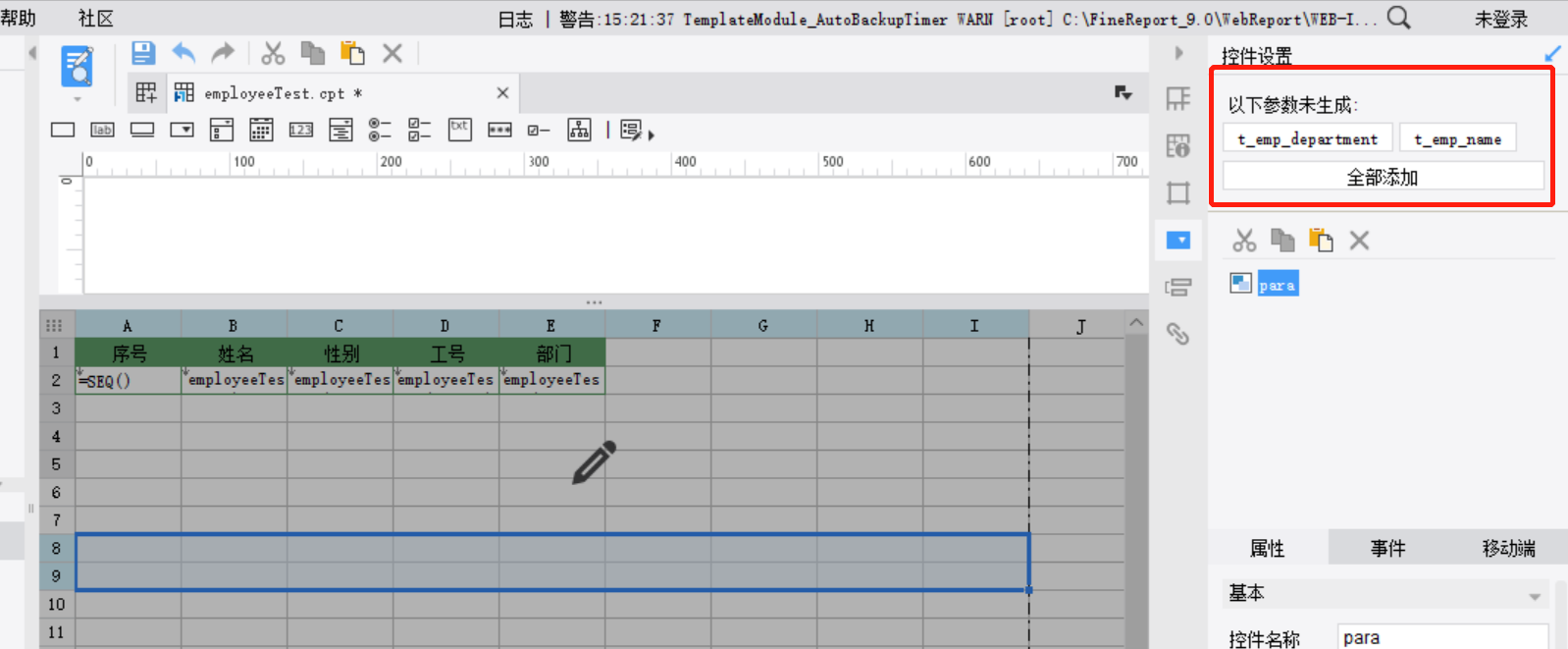
修改控件字符串

点击控件小扳手—》文本控件
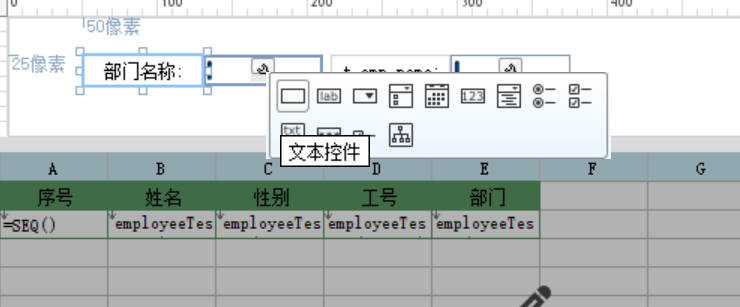
设置好两个参数控件,拖拉摆放好位置
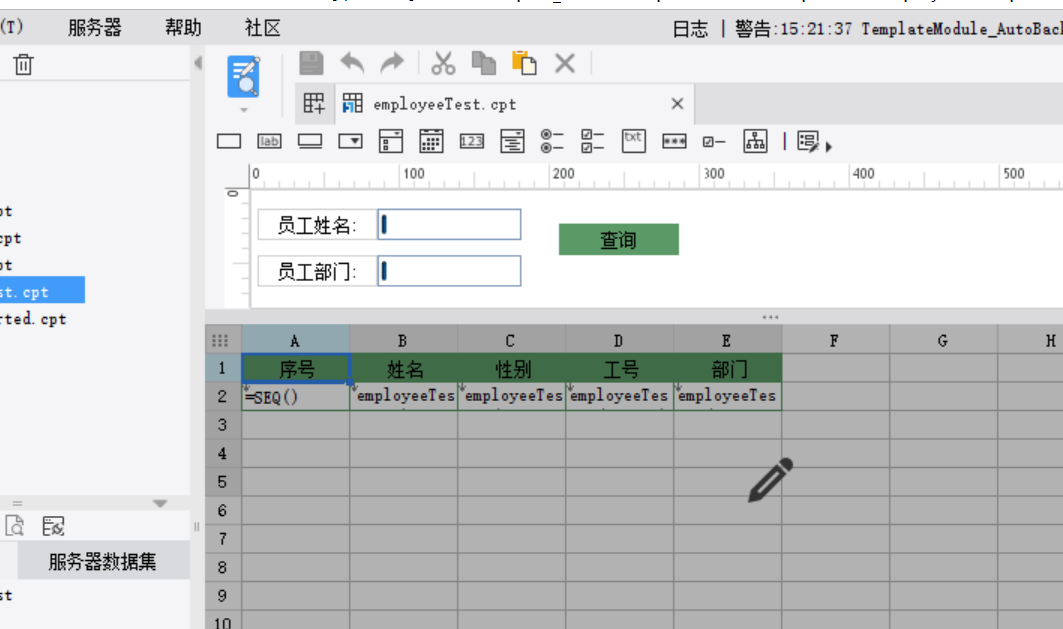
鼠标点击参数面板空白处,在右边控件设置中将点击查询前不显示报表内容取消勾选,这样做是为了预览报表时直接将所有信息展示出来。
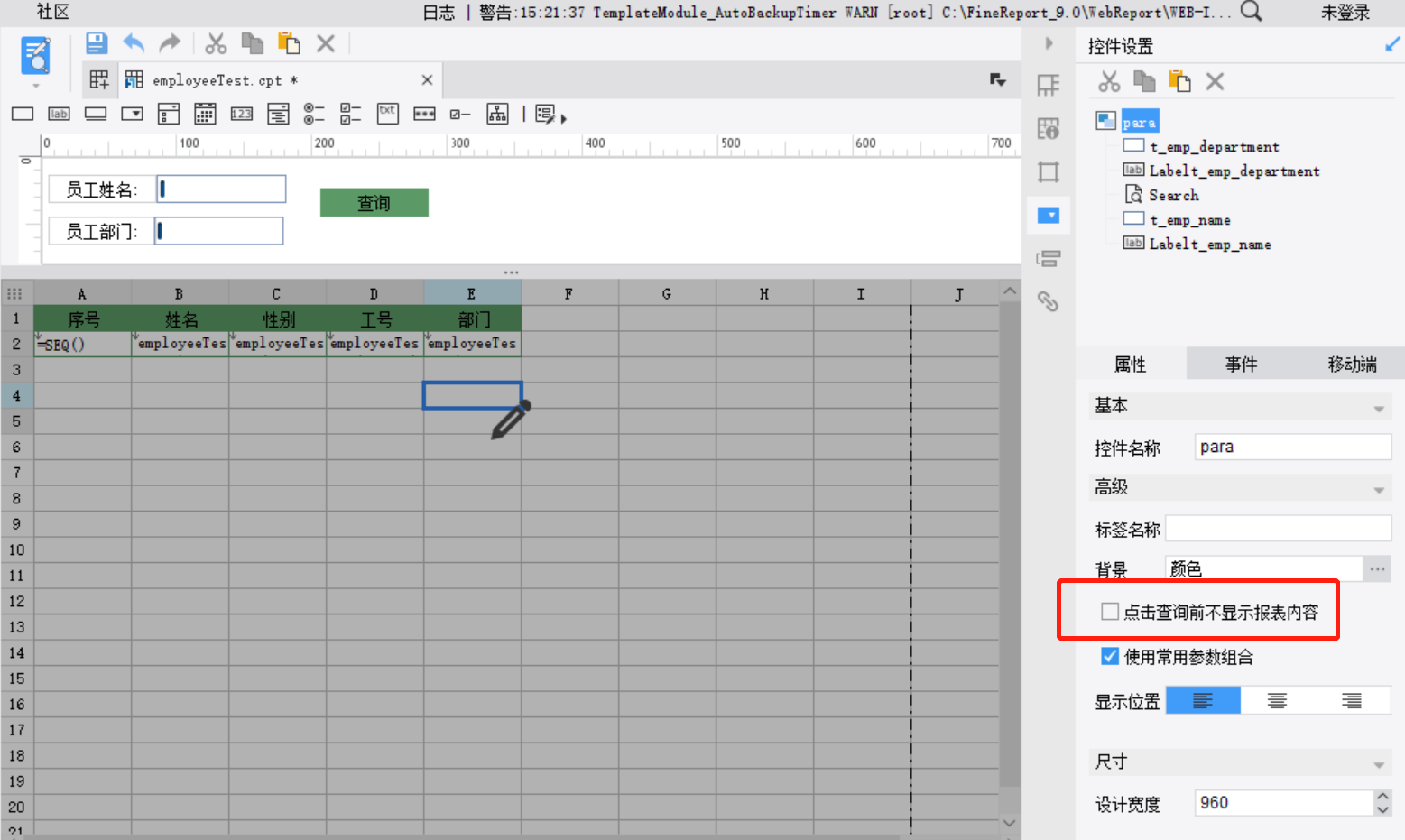
点击上方菜单栏的预览—》填报预览,即可展示制作好的人员信息查询报表。

4、报表展示
1.未输入查询信息时展示所有人员信息:
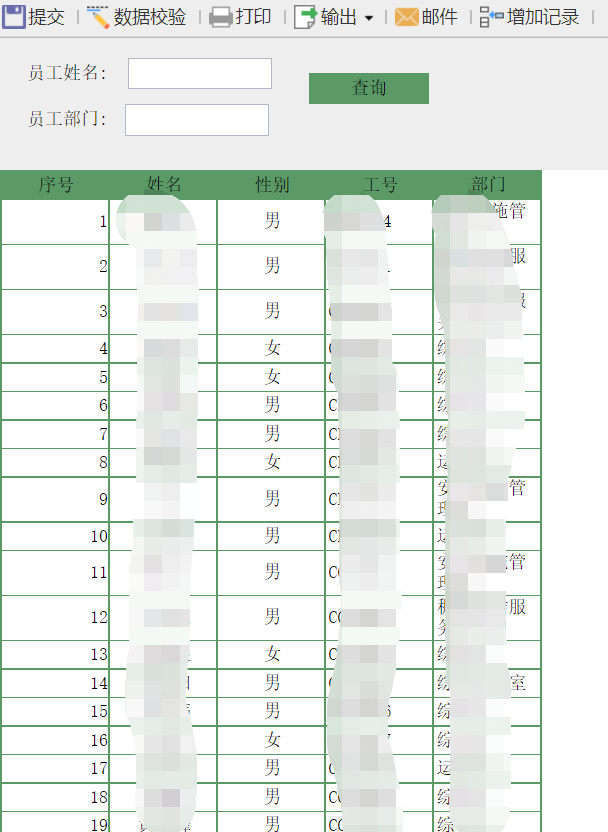
2.通过输入员工姓名查询:
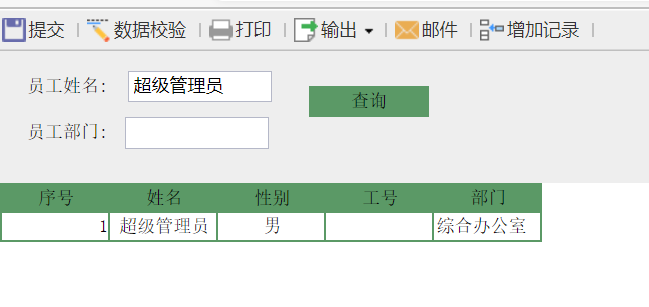
3.通过输入员工部门查询:

4.通过输入员工姓名和员工部门查询:



 浙公网安备 33010602011771号
浙公网安备 33010602011771号